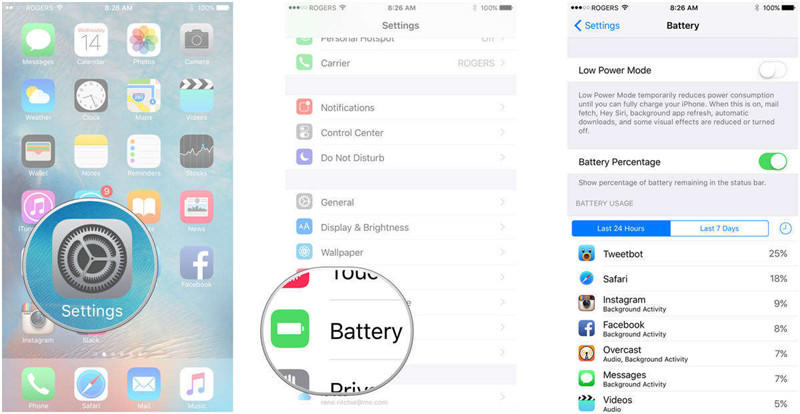數據恢復
iPhone 7 DFU模式:如何進入和退出
從iPhone 7開始,Apple用內置的Tap-tic引擎Home Button取代了傳統的主頁按鈕,毫不奇怪許多人不熟悉在iPhone 7/7 Plus上進入和退出DFU模式的新方式。在上一篇文章中,我們介紹瞭如何把(紅色) iPhone7 / 7 Plus進入恢復模式 。今天,我們將向您展示如何將Phone7 / 7 Plus置於DFU模式並使其脫離DFU模式。
第1部分:何時在iPhone 7 / 7Plus上使用DFU模式?
可以通過重啟或恢復模式解決iPhone的許多問題,但是一些更複雜的問題需要將iPhone置於DFU(設備固件更新)模式。您應該在以下情況下使用iPhone DFU模式:
- 降級設備上運行的iOS的固件/版本。
- 越獄你的iPhone 7或7 Plus。
- 在iOS更新期間,iPhone卡在Apple徽標或連續重啟循環中,但恢復模式不起作用。
- 嘗試恢復iPhone,但iTunes無法識別您的iPhone。
請記住,iPhone有一個可以通過常規或恢復模式恢復解決的問題,DFU恢復最有可能修復它。
第2部分:如何將iPhone 7/7 Plus置於DFU模式?
以下是在iPhone 7和iPhone 7 Plus上進入DFU模式的簡單步驟。
- 通過隨附的閃電線將iPhone 7連接到Mac或PC。
- 同時按住“睡眠/喚醒”按鈕和“降低音量”按鈕10秒鐘。
- 釋放睡眠/喚醒按鈕,同時繼續按住音量調低按鈕10秒鐘。
- 與恢復模式不同,恢復模式在屏幕上顯示“連接到iTunes”消息,在DFU模式下,iPhone 7的屏幕將保持空白。



第3部分:如何在iPhone 7/7 Plus上退出DFU模式?
要在iPhone 7和iPhone 7 Plus上退出DFU,請斷開設備與計算機的連接。按住“睡眠/喚醒+降低音量”鍵組合,直到您在顯示屏上看到Apple徽標以正常啟動iPhone。

如果您的iPhone 7 / 7Plus卡在DUF模式下無法打開怎麼辦?
在許多情況下,當iPhone停留在DFU模式時,iPhone將無法啟動。在這個時候,一個簡單的重啟工具可以保存您的iPhone。 Tenorshare ReiBoot是一款可以通過簡單的解決方案修復各種iOS的工具。
- 運行Tenorshare ReiBoot並使用USB線將iPhone連接到計算機。單擊主界面中的“Fix All iOS Stuck”部分。
- 在Tenorshare ReiBoot檢測到您的設備後,單擊“立即修復”以開始下載固件包。
- 完成並成功下載固件包後。單擊“開始修復”以啟動系統恢復。
- 修復過程結束後,您的iPhone將正常啟動。
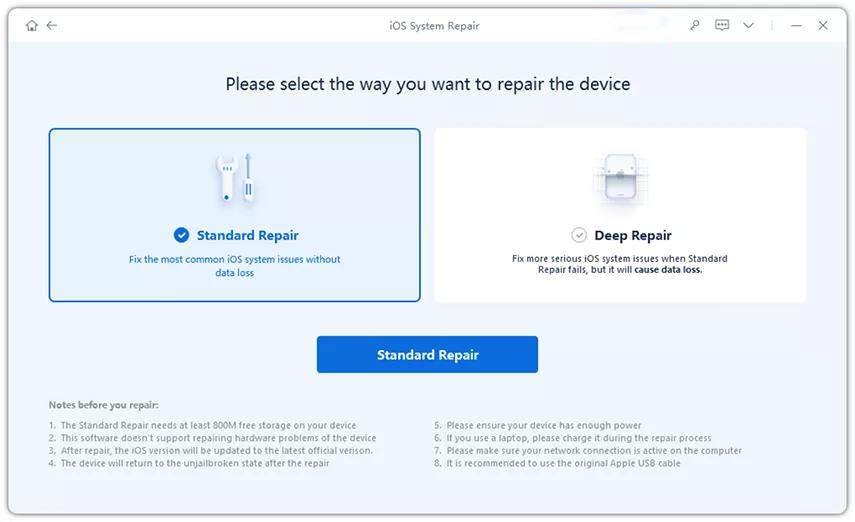

因此,我們分享瞭如何在iPhone 7 / 7Plus上進入和退出DFU模式。如果您在iPhone 7 DFU模式上有任何其他問題,請在評論位置留言。
免費下載適用於Win 10 / 8.1 / 8/7 / XP
安全下載
免費下載對於macOS 10.14及更低版本
安全下載
這個有幫助嗎 ?